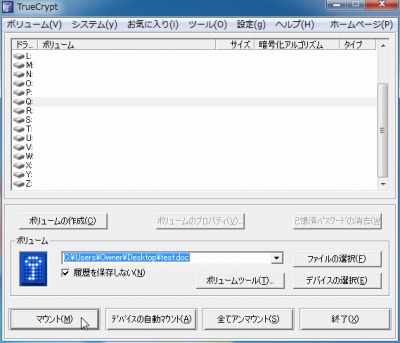
前回、TrueCrypt 2重ドライブを作成した。
今回は外殻ボリュームと隠しボリュームが正しく動作するかを確認する。
スポンサードリンク
マウント

テスト用に作成した明らかにおかしなサイズの.doc ファイル。ワードのファイルに偽装しているが、内容はTrueCrypt 用のイメージファイル。
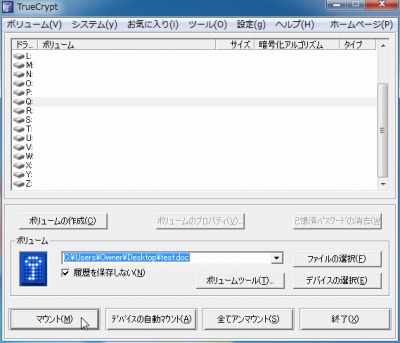
TrueCrypt を起動し、ボリュームファイル(この例では偽装したワードファイル)を選択、マウントする。
外殻ボリューム

この時に入力するパスワードによって挙動が変わる。本パスワードを入力すると隠しボリューム、ダミーパスワードを入力すると外殻ボリュームとしてマウントされる。
まずは外殻ボリュームとしてマウントしてみる。

Q ドライブとしてマウントされた。容量は50MB 。
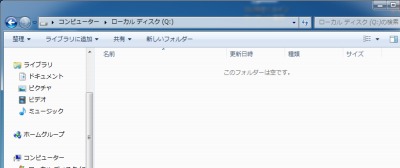
内容は未だ無い。
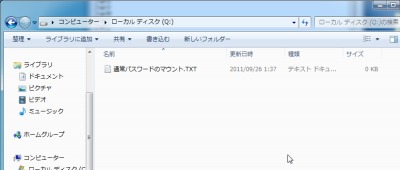
適当にダミーファイル(テストなのでバレバレだけれど)を作成してアンマウントする。
隠しボリューム
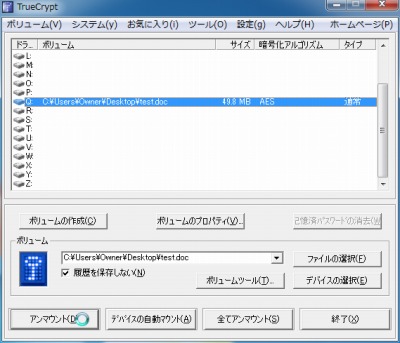
再度同じマウントの手順を行う。

ただし、今回入力するパスワードは本パスワード。
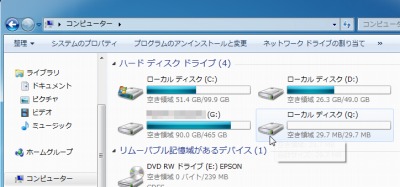
マウントされた。容量は30MB 。
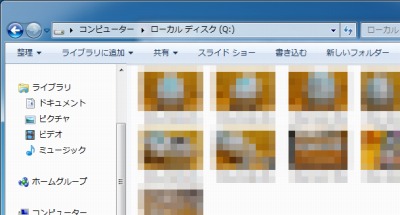
マウントしているのは隠しボリュームなので、ほんとうに見られたくないファイルを保存する(テストだけど)。
切り替え
マウント、アンマウントを行いテストを行う。1つのイメージファイルだけれど、内部的に2つの領域に分かれていてパスワードで切り替えてマウントされる。そういえば、今では販売されていないと思ったが、バッファローから発売されたUSB メモリにこの機能が搭載されているものがあった。
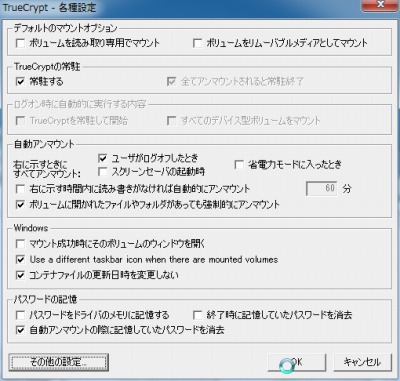
TrueCrypt の設定(セキュリティのために利便性は劣るが履歴を保存しない様にするなど)やイメージファイルの拡張子や偽装方法。あるいは外殻ボリュームと隠しボリュームのサイズをどの程度にするかなど好みのものを探す。
例えば、4.3G くらいで作っておけばDVD-R に暗号化されたままバックアップすることもできるだろう。また、外殻ボリュームと隠しボリュームのサイズ差が大きすぎることに気が付かれると、TrueCrypt の存在を知られてしまうかもしれない(イメージファイルが100M なのに外殻ボリュームとしてマウントしたとき10M だったら残り90M は何処に言ったと気が付かれるかもしれない。マウントされている状態では気が付かないから、イメージファイルの大きさを知られたらだけど)。
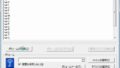
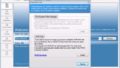
コメント